影にする色に黒を選択して不透明度を下げてもいいですが、くすんだ感じになる気がする場合は「乗算」レイヤーにしてベースカラーと同じ色を影にしたい部分を塗るだけで鮮やかさを保ったまま影をつけることができます!



黒以外の方が全体の色の印象が鮮やかだね!
レイヤーを乗算にして色を塗ると下のレイヤーと重なる部分が掛け合わさって暗くなるから実際に選択した色と異なる色になるからどの色を選んだらいいのか分からないことがあると思うから影色を選ぶ簡単な方法を紹介するね!

ベースカラーと同じ色を選択する
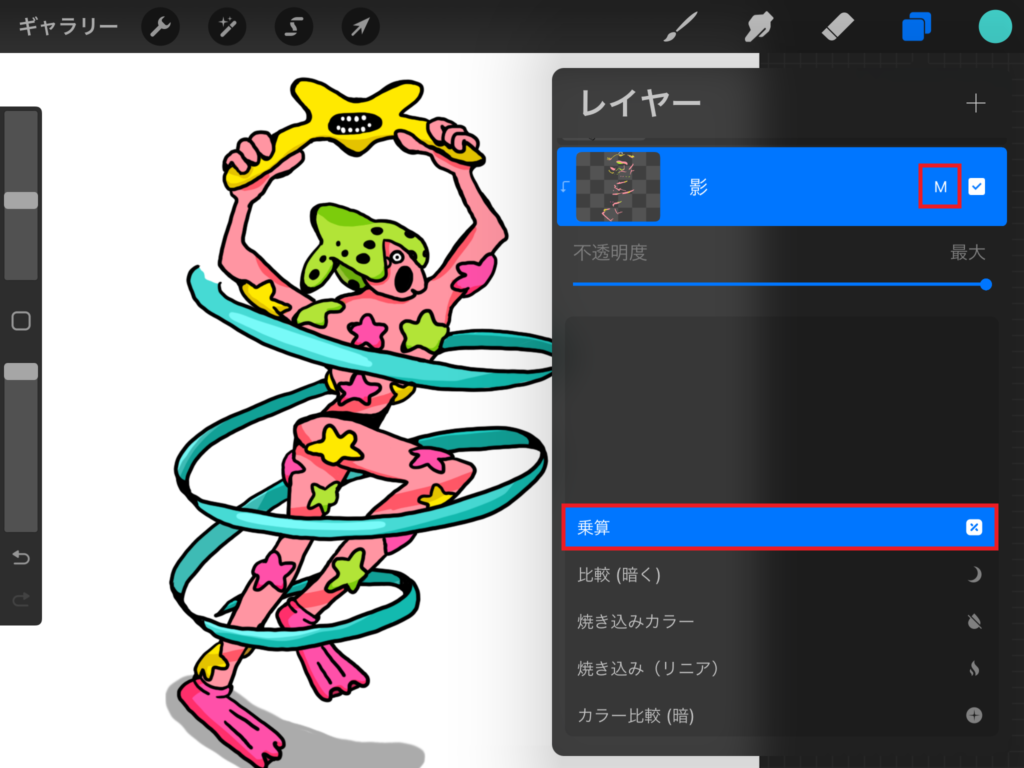
ベースカラーの上に影を塗るレイヤーを作成して記号「N」をタップするとレイヤーモードに「標準(N)」が選択されているので「乗算(M)」にします。

あとは「乗算」にしたレイヤーにベースカラーと同じ色で影にしたい部分を塗るだけです!これのいいところはベースカラーと同じ色なので後で影を追加するときにモードを「標準」に戻さなくてもベースの色を抽出して影の部分を足せるので楽です。
ベースカラーからはみ出さずに色を塗るには影を塗るレイヤーを「マスクをクリップ」にしてください。
マスクをクリップについてはこちらの記事をご覧ください。

めちゃくちゃ簡単だね!でもやや色が薄い気がする場合はどうするの?不透明度100%だからこれ以上暗くできないよね?
そんなときは「明るさ」を下げてみて!

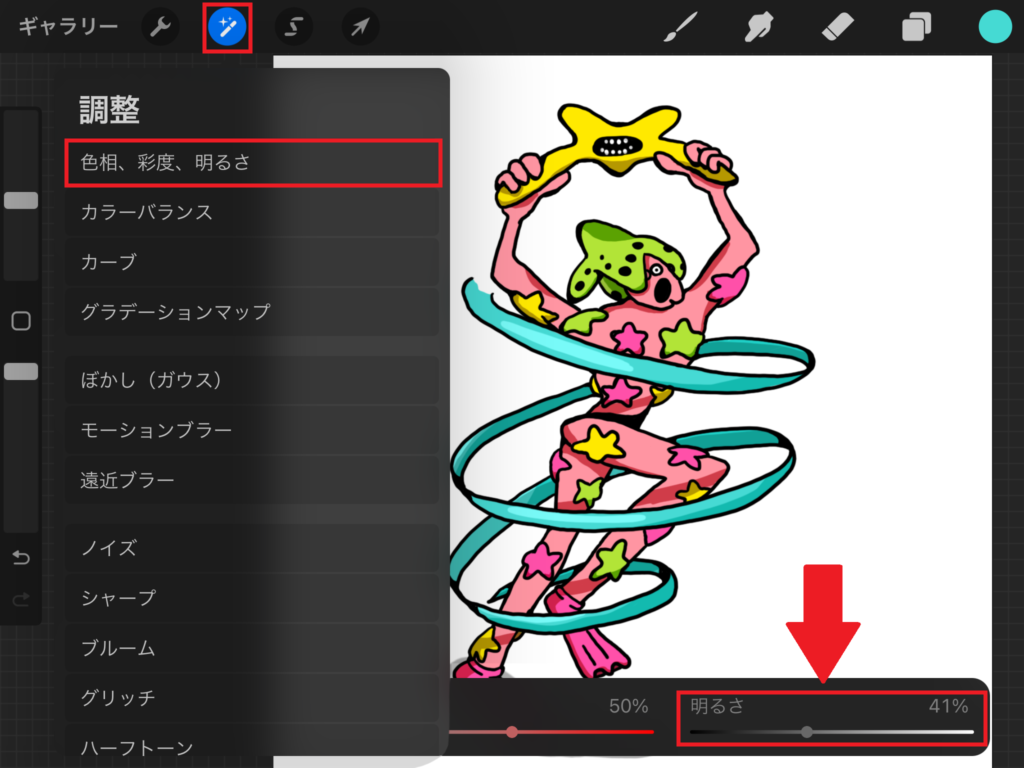
「調整」ツールから「色相、彩度、明るさ」を選択して画面下に表示されるパネルの「明るさ」を少し下げると影が暗くなります。
ベースカラー以外を影色にする
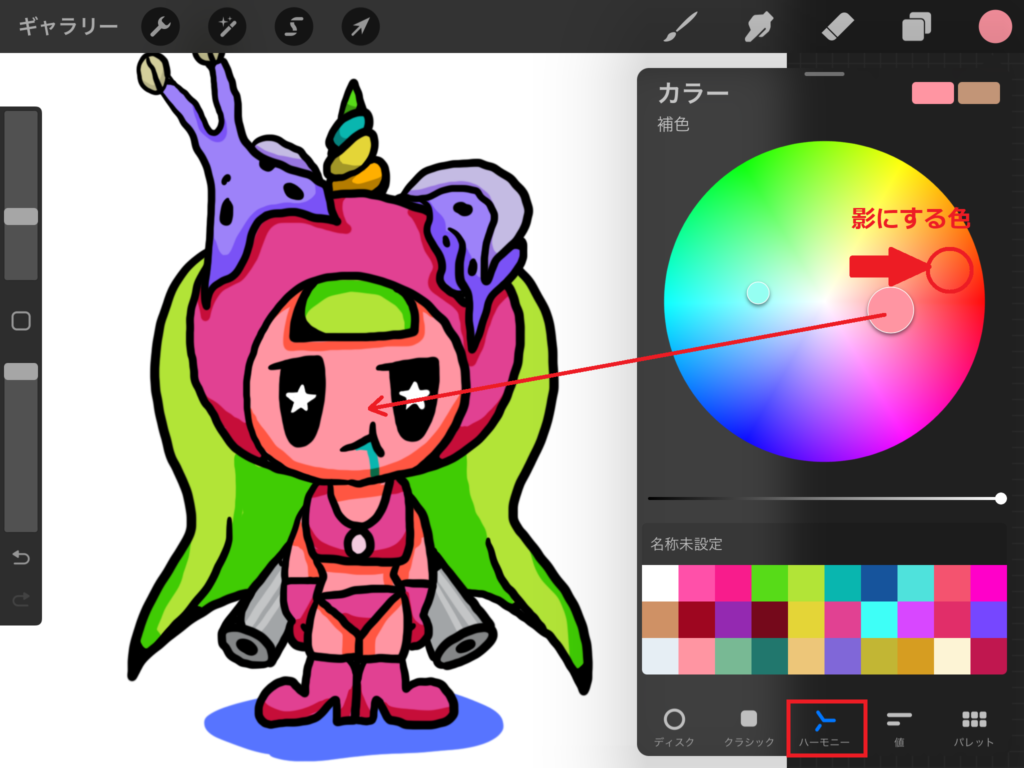
ベースカラー以外の色で影を付けるときの色の選び方のコツは、影を付けたい部分の色をスポイトツールで抽出します。カラーをタップして「ハーモニー」を選択します。大きな丸が抽出した色になります。抽出した色をやや右上反時計回りに動かして、その色を影にします。影の濃さは不透明度を下げて調節します。
光にする色
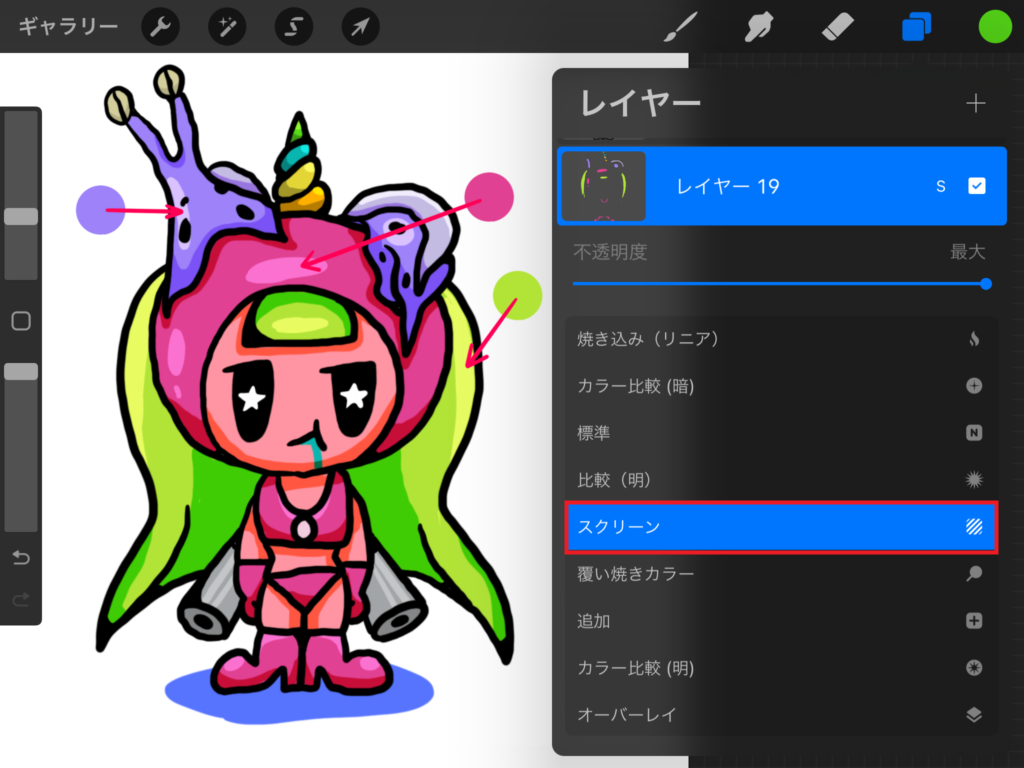
ベースカラーの上に光を塗るレイヤーを作成してレイヤーモードを「スクリーン(S)」にします。ベースカラーと同じ色で光を付けたい部分を塗るだけです。
もしくは白一色で塗って不透明度を下げてもいいですね!
「乗算」「スクリーン」「オーバーレイ」の違いについてはこちらの記事をご覧ください。
黒と白のみの簡単な影と光の付け方についてはこちらの記事をご覧ください。













コメント